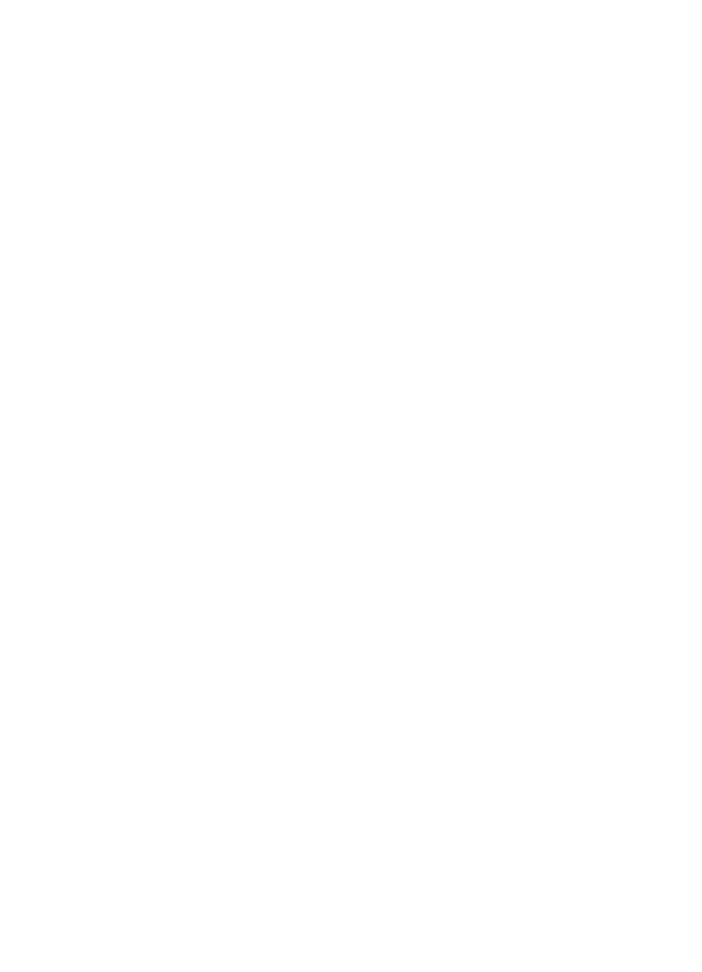
Poskrbite, da bo brezžična različica naprave HP nastavljena kot privzeti
tiskalniški gonilnik (samo za Wirndows).
Če še enkrat namestite programsko opremo, lahko namestitveni program v mapi
Printers (Tiskalniki) ali Printers and Faxes (Tiskalniki in faksi) ustvari še eno
različico gonilnika tiskalnika. Če naletite na težave pri tiskanju ali povezovanju z
Reševanje težav pri brezžični povezavi
241
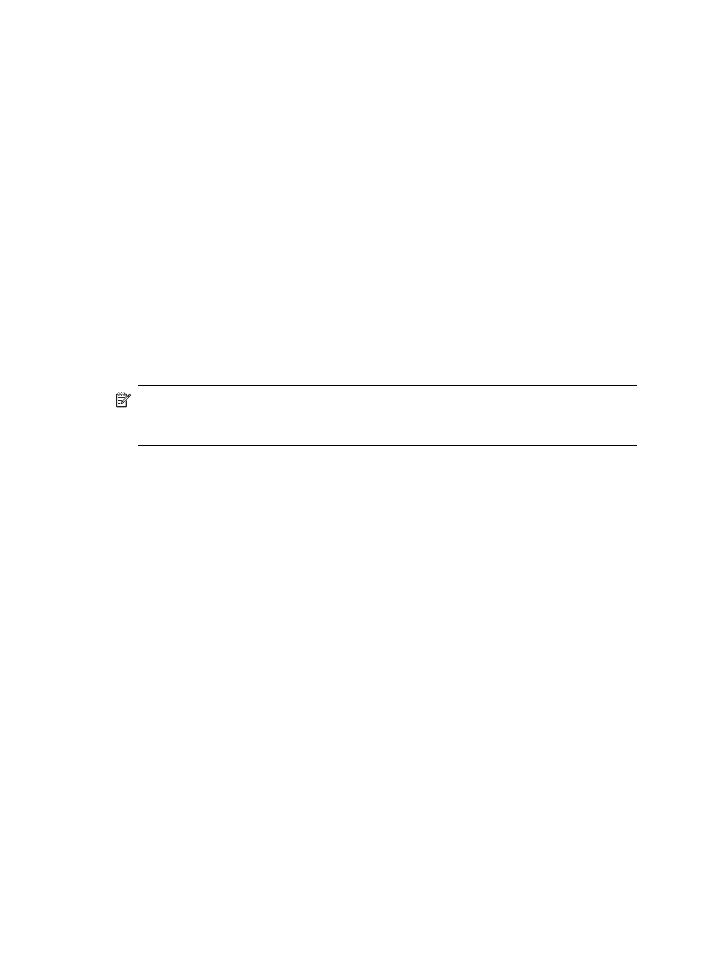
napravo HP, preverite, ali je kot privzeti tiskalnik nastavljena prravilna različica
gonilnika.
1. Kliknite Start, pokažite na Settings (Nastavitve) in kliknite Printers (Tiskalniki)
ali Printers and Faxes (Tiskalniki in faksi).
– Ali –
Kliknite Start, Control Panel (Nadzorna plošča) in nato dvokliknite možnost
Printers (Tiskalniki).
2. Preverite, ali je različica tiskalniškega gonilnika v mapi Printers (Tiskalniki)
oziroma Printers and Faxes (Tiskalniki in faksi) brezžično povezana.
a. Z desno miškino tipko kliknite ikono tiskalnika, nato pa kliknite Properties
(Lastnosti), Document Defaults (Privzete nastavitve dokumenta) ali
Printing Preferences (Lastne nastavitve tiskanja).
b. Na seznamu na zavihku Ports (Vrata) poiščite vrata, označena s kljukico.
Različica tiskalniškega gonilnika, ki je brezžično povezana, ima kot opis vrat
poleg kljukice oznako Standard TCP/IP Port (Standardna vrata TCP/IP).
3. Z desno tipko miške kliknite ikono za različico tiskalniškega gonilnika, ki je
brezžično povezana, in izberite Set as Default Printer (Nastavi za privzeti
tiskalnik).
Opomba Če je v mapi več ikon za napravo HP, z desno miškino tipko kliknite
ikono za različico tiskalniškega gonilnika, ki je brezžično povezana, in izberite Set
as Default Printer (Nastavi za privzeti tiskalnik).